Takže, plánujete to? ripování DVD do MOV na Macu sledovat je na zařízeních Apple? Ať už si je chcete přehrávat bez problémů, nebo hledáte všestrannost, tento podrobný průvodce pokrývá vše, abyste snadno pochopili převod DVD do vysoce kvalitních souborů MOV pro sledování kdykoli, kdekoli a bez jakýchkoli problémů.
Část 1. Nejlepší způsob, jak převést DVD do MOV na Macu
Pokud chcete převádět DVD do MOV na Macu s bezkonkurenční rychlostí a kvalitou, už nehledejte nic jiného než AVAide DVD RipperJeho elegantní a uživatelsky přívětivé rozhraní umožňuje snadnou konverzi DVD do formátu MOV a zajišťuje tak plynulé přehrávání na vašem Macu. Toto zařízení je navrženo pro maximální pohodlí, aniž by došlo ke ztrátě podstaty vašich DVD.
- Snadno ripujte DVD do MOV, MP4, AVI a dalších populárních video formátů.
- Zachovává původní rozlišení a kvalitu zvuku pro plynulé přehrávání.
- Optimalizované předvolby zajišťují kompatibilitu s MacBookem, iMacem a dalšími zařízeními Apple.
- Upravte rozlišení videa, bitrate a snímkovou frekvenci pro personalizovaný výstup.
Postupujte podle těchto jednoduchých kroků pro převod DVD do MOV na Macu pomocí AVAide DVD Ripper:
Krok 1Stáhnout a nainstalovat
Pro zahájení instalace přejděte na webové stránky AVAide DVD Ripper a stáhněte si nástroj pro Mac. Po instalaci postupujte podle pokynů k instalaci softwaru a poté jej spusťte na Macu.
Krok 2Vložte DVD
Dalším krokem je vložení DVD do mechaniky. Stiskněte Vložte DVD a vyberte DVD, složku nebo soubor ISO pro převod.
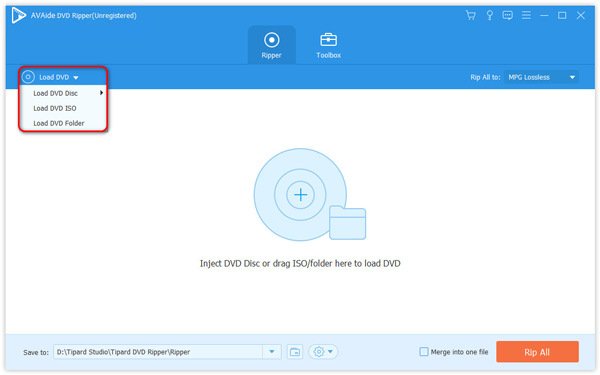
Krok 3Vyberte formát MOV
Jakmile je DVD načteno, přejděte do nabídky Výstupní formát. Klikněte na Video kartu a vyberte MOV formát a rozlišení, které chcete pro lepší kvalitu.
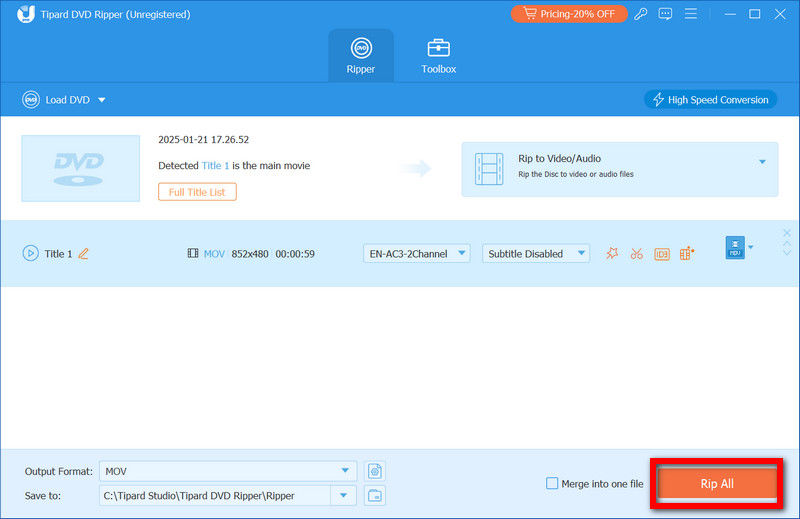
Krok 4Pokročilá nastavení (volitelné)
V případě potřeby můžete konečný výstup dále vylepšit úpravou datového toku, snímkové frekvence a rozlišení kliknutím na Upravit tlačítko. Můžete také přidat titulky a vodoznaky nebo použít funkce pro úpravu videa, jako je Oříznutí a Oříznutí, k vylepšení konečného produktu.

Krok 5Převod DVD na MOV
Nakonec vyberte, kam chcete uložit převedené soubory MOV. Po nastavení klikněte na Rip All pro zahájení procesu převodu, který bude trvat několik minut.
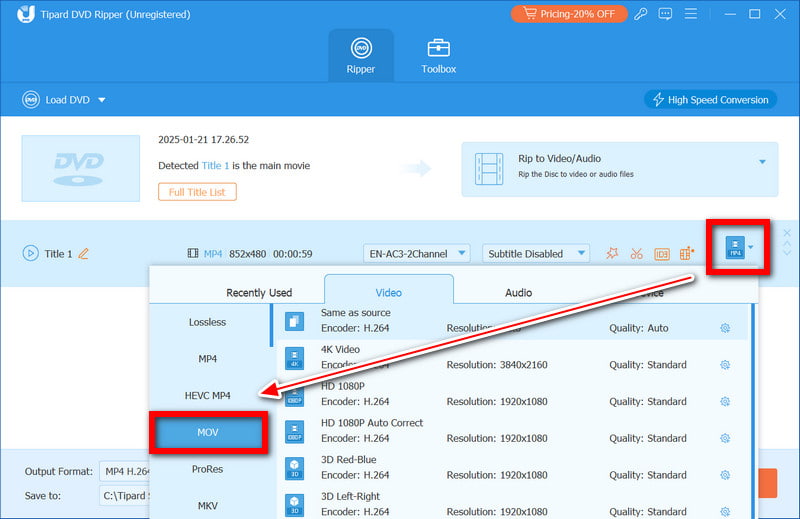
Část 2. Snadný převod DVD do MOV na Macu pomocí VLC
VLC Media Player je open-source projekt, který umožňuje převod DVD do formátu MOV na zařízeních Mac. I když nenabízí specializované funkce, umožňuje takové převody a je použitelnou volbou pro téměř všechny uživatele. VLC je díky své uživatelské přívětivosti a dostupnosti vynikající volbou pro zákazníky, kteří chtějí převádět DVD do různých formátů, aniž by utráceli peníze za Mac. Nicméně, prozkoumání... VLC alternativy může poskytovat další funkce a možnosti přizpůsobení.
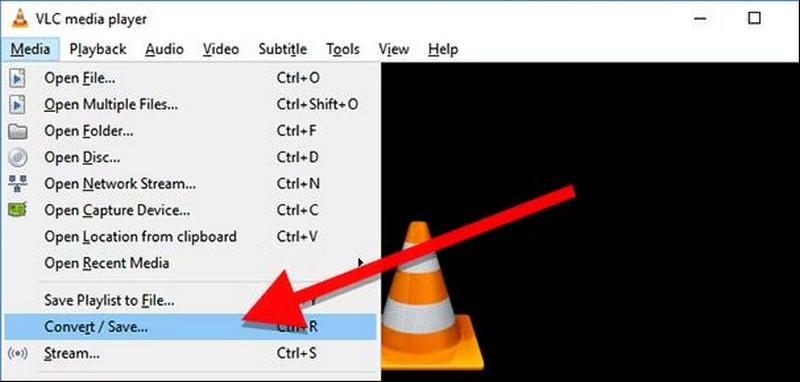
Krok 1Nejprve přejděte na webovou stránku VLC a stáhněte si verzi pro Mac. Dalším krokem je nainstalovat program podle pokynů na vašem Macu.
Krok 2Poté si vezměte DVD, které chcete převést, a vložte ho do mechaniky. Spusťte VLC a poté v horní části obrazovky vyberte Soubor > Otevřete diska vyberte DVD ze seznamu.
Krok 3Poté, z Média rozbalovací nabídka, vyberte Převést/Uložit nebo ekvivalent dle vaší verze VLC. Nyní nastavte zdroj jako Disk a dostupné výstupní formáty na MOV.
Krok 4Vyberte umístění pro soubor MOV a zadejte název. Můžete také upravit některé jednoduché zvukové a video soubory pro zlepšení kvality.
Krok 5Pokud vše vypadá v pořádku, vyberte Uložit nebo Starta převod se spustí. Poté počkejte na dokončení převodu a soubor MOV bude připraven.
Část 3. Převod DVD do MOV na Macu pomocí HandBrake
HandBrake je praktická open-source aplikace pro převod DVD do MOV na Macu. S HandBrake si uživatelé mohou upravit různá nastavení výstupu, jako je rozlišení, bitrate a formát, což každému uživateli umožňuje vybrat si své preference. A třešničkou na dortu je, že... nejlepší DVD ripper lze zdarma použít pro jakoukoli konverzi DVD do MOV.
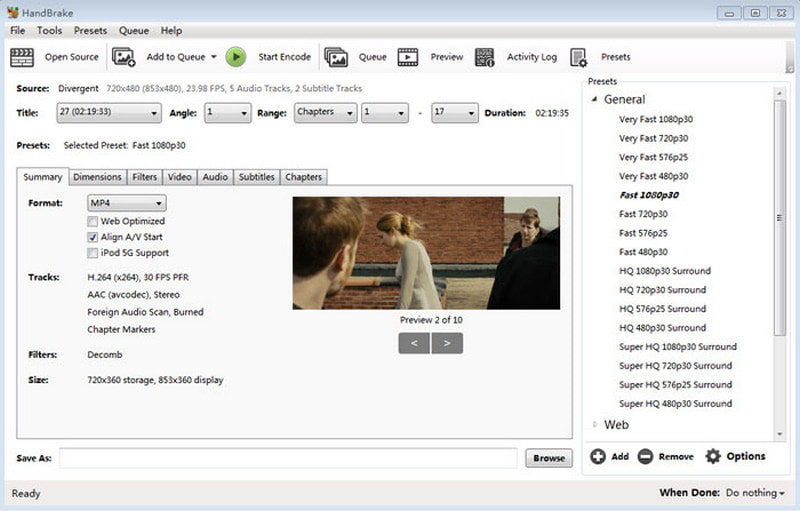
Krok 1Začněme tedy stažením aplikace Handbrake. Chcete-li to provést, stáhněte si verzi pro Mac z oficiálních webových stránek. Otevřete stažený soubor a podle pokynů v softwaru jej nainstalujte na váš Mac.
Krok 2Po výše uvedeném postupu vložte DVD, které chcete převést, do svého Macu. Jakmile to uděláte, spusťte Handbrake. Klikněte na Open Source a vyhledejte DVD, abyste ho mohli načíst do programu.
Krok 3Na kartě souhrn zaškrtněte Formát rozbalovací nabídku a vyberte MOV z možností uvedených jako výstupní formát.
Krok 4Zkontrolujte i další záložky, například Video, Zvuk, a titulkyV těchto sekcích můžete upravit nastavení, jako je snímková frekvence, rozlišení a datový tok, a další, a zvýšit tak kvalitu.
Krok 5Jakmile jste s nastavením spokojeni, klikněte na Procházet vyberte cílovou složku. Označte vybrané místo a zvolte možnost Spusťte kódování zahájíte proces převodu. Počkejte, než software dokončí.
Handbrake také podporuje konverzi Blu-ray souborů. Mnoho lidí používá tento software k převodu Blu-ray souborů, jako například BDMV na MKV, což zabere méně místa.
Část 4. Převod DVD do MOV pomocí MacX DVD Ripperu
MacX DVD Ripper je výkonný nástroj schopný ripovat a převádět DVD do různých formátů, včetně MOV. Tento software má uživatelsky přívětivé rozhraní, které usnadňuje ripování DVD komukoli.
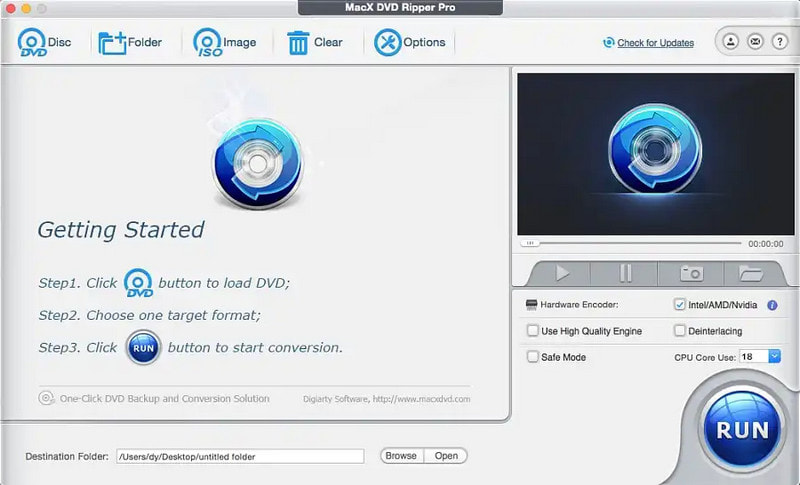
Krok 1Chcete-li začít, navštivte webové stránky MacX DVD Ripper a stáhněte si instalační program pro Mac.
Krok 2Jakmile si stáhnete software, vložte DVD do mechaniky. Počkejte, až se načte, a poté spusťte instalační program. Stiskněte DVD možnost v okně a váš software MacX DVD Ripper by měl udělat zbytek.
Krok 3Přejděte do nabídky výstupního formátu DVD Ripperu a vyberte MOVPokud bude video použito na zařízení Apple, můžete kliknout na přednastavení profilu a vybrat zařízení, které chcete použít.
Krok 4Nakonec lze v pokročilém nastavení přizpůsobit předvolby výstupního videa, jako je kodek, rozlišení a počet snímků za sekundu.
Krok 5Nakonec vyberte složku, kam bude uložen soubor MOV, a stiskněte tlačítko Běh tlačítko pro zahájení převodu souboru.
Na Ripování DVD do MOV na Macu Tyto nástroje efektivně nabízejí spolehlivá řešení přizpůsobená různým potřebám. Ať už dáváte přednost pokročilým funkcím nebo jednoduchosti, možnosti jako AVAide DVD Ripper Zajistěte vysoce kvalitní konverze. Užijte si plynulé přehrávání, zachované rozlišení a pohodlí ukládání DVD ve formátu MOV na Macu.
Nejlepší nástroj pro ripování a konverzi DVD disku/složky/obrazového souboru ISO do různých formátů.



 Bezpečné stahování
Bezpečné stahování


